KONFIGURASI SUBDOMAIN DI UBUNTU 14
Assalamualaikum Warahmatullahi Wabarakatuh, selamat datang kembali di blog saya. Di postingan blog kali ini, saya akan berbagi langkah-langkah bagaimana cara Konfigurasi Subdomain Di Ubuntu 14. Berikut langkah-langkahnya :
3. Setelah itu, login dengan root dan dengan password yang dibuat saat membeli VPS.
5. Setelah itu, buka file httpd-vhosts.conf yang terletak di C:\xampp\apache\conf\extra\https vhost.conf . Lalu, copy dari bagian pembuka <VirtualHost> samapai penutup </Directory> seperti pada gambar dibawah.
6. Kemudian, paste kan di file fia-muda-berkarya.conf. Cara mem-pastekannya dengan klik kanan pada mouse atau touchpad. Lalu, ubah DocumentRoot dan yang lainnya menjadi /home/fia/fia.muda-berkarya.my.id/public_html.
7. Lalu, aktifkan file yang telah dibuat tadi dengan perintah a2ensite fia-muda-berkarya.my.id.
8. Kemudian, kita lihat apakah sudah benar-benar aktif file yang tadi dibuat. Kita masuk ke Sites-Enabled dengan perintah cd /etc/apache2/sites-enabled atau bisa mundur satu langkah dari posisi tadi.
9. Setelah itu, masuk ke folder home/fia dengan perintah cd /home, kemudian cd fia/ lalu buatkan folder dengan nama fia.muda-berkarya.my.id dengan perintah mkdir fia.muda- berkarya.my.id, setelah itu didalam folder fia.muda-berkarya.my.id buatkan folder public_html dan folder logs dengan perintah yang sama.
10. Kemudian, buat file menggunakan text editor dengan nama index.html
11. Kemudian, kalian simpan file tersebut.
12. Buka FileZilla Client masuk dengan menggunakan Ip Public, dengan username root password yang dibuat saat pembelian VPS dan dengan port 22. Klik Quickconnect. Kemudian, copykan file index.html tadi ke dalam /home/fia/fia.muda-berkarya.my.id/public.html. dengan cara men-drag file dan letakan di tempat yang diinginkan.
1313. Setelah itu, lakukan pengujian pada browser. Buka situs ProxySite, kemudian masukkan url fia.muda-berkarya.my.id
Untuk lebih jelasnya kalian bisa tonton videonya di Youtube
Link : https://youtu.be/uB8egXO-mh4
Mohon maaf bila ada kesalahan atau kekurangan dalam postingan blog ini. Dan terimakasih kepada teman-teman yang sudah terlibat dalam pembuatan blog ini, semoga blog ini dapat bermanfaat untuk kita semua. Aamiin. Wassalamualaikum Warahmatullahi Wabarakatuh.








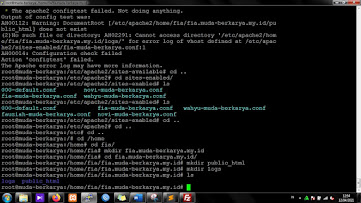




Comments
Post a Comment